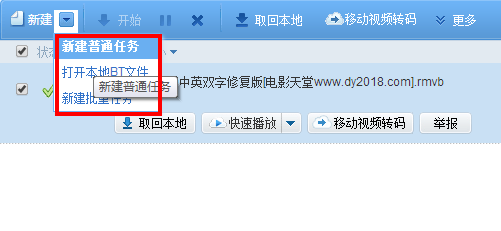迅雷怎么离线下载
迅雷是下载最常用的软件之一,支持的文件类型也比较全面,而迅雷离线功能的添加能驴织裕篡够提高文件的下载速度,那么离线下载功能要怎么使用呢?
工具/原料
迅雷
客户端离线下载
1、打开迅雷,在左侧菜单中选择“离线空间”。
2、点击右上角的“新建”按钮,会弹出下载链接框。
3、在下载链接任务中粘贴需要下载的文件链接或者点击左下角的添加BT任务,添加离线下载任剞脑惨丁务,迅雷识别后点击右下角的“立即离线下载”按钮。
4、离线空间中会自动离线链接中的文件,但仅是在云端预先加载。
5、离线完成后,点击“取回本地”按钮即下载文件到本地磁盘。
网页版离线下载
1、除了迅雷客户端的离线空间直接下载文件外,也可以借助网页版的离线下载预先在云端加载文件,等需要是取回本地即可,操作过程和客户端相似。百度搜索“迅雷离线”进入网站。
2、点击页面上的“新建”图标,选择需要的文件下载类型,如下载BT文件,只需选择打开本地BT文件即可。
3、打开本地BT文件,识别后点击“开始下载”按钮等待离线。
4、完成后根据需要暂时保存离开或者点击“取回本地”,通过迅雷下载到电脑上。
声明:本网站引用、摘录或转载内容仅供网站访问者交流或参考,不代表本站立场,如存在版权或非法内容,请联系站长删除,联系邮箱:site.kefu@qq.com。
阅读量:41
阅读量:84
阅读量:81
阅读量:93
阅读量:91